Bandant sukurti naują atkūrimo tašką, gali pasirodyti klaida 0x80042308, o atkūrimo taškas nebus sukurtas:
Nepavyko sukurti atkūrimo taško dėl šios priežasties:Nurodyto objekto nepavyko rasti. ( 0x80042308 )
Prašau, pabandykite dar kartą.

Taip pat tas pats klaidos kodas pasirodo kuriant atsarginę kopiją naudojant įmontuotą „Windows“ atsarginių kopijų kūrimo ir atkūrimo įrankį. Čia pranešama apie šią klaidą:
Atsarginė kopija nebuvo sėkmingai baigta. Nepavyko sukurti šešėlinės kopijos dėl šios priežasties: Nurodytas objektas nerastas. (0x80042308)Nesėkminga atsarginės kopijos užduotis įrašo įvykių žurnalo įrašą, kurio ID: 4100.
Žurnalo pavadinimas: Programos šaltinis: „Windows“ atsarginės kopijos sukūrimo data: Įvykio ID: 4100 Užduoties kategorija: Nėra Lygis: Klaida Raktiniai žodžiai: Klasikinis vartotojas: Netaikoma Kompiuteris: Aprašymas: Nepavyko sukurti atsarginės failo atsarginės kopijos, nes nepavyko sukurti šešėlinės kopijos. Sistemai gali trūkti išteklių. Klaida yra: (0x80042308).
Pataisymas: sistemos atkūrimo klaida 0x80042308 „Objekto nepavyko rasti“
0x80042308 klaidą gali sukelti sugadinta tūrinė šešėlinė saugykla, antivirusinės programinės įrangos trukdžiai ar net dėl mažos vietos diske.
Jei laikinai išjungti antivirusinę programinę įrangą nepadeda, išvalykite visas šešėlines kopijas arba atkurkite taškus ir iš naujo paleiskite „Volume Shadow Copy“ paslaugą. Jei niekas nepadeda, pabandykite pašalinti švarios įkrovos trikčių šalinimo problemą.
1 veiksmas: išvalykite visus atkūrimo taškus
- Paspauskite „Winkey + R“, kad atsivertų „Run“ dialogo langas.
- Įveskite
sysdm.cplir paspauskite ENTER - Skirtuke Sistemos apsauga pasirinkite galimus diskus, kuriuose apsauga yra įjungta
- Spustelėkite Konfigūruoti, spustelėkite „Išjungti sistemos apsaugą“ arba „Išjungti sistemos apsaugą“ („Windows 10“).
- Spustelėkite Taikyti ir spustelėkite Taip, kai pamatysite šį raginimą: Ar tikrai norite išjungti sistemos apsaugą šiame diske?
Esami disko atkūrimo taškai bus ištrinti, o nauji atkūrimo taškai nebus sukurti. Negalėsite naudoti sistemos atkūrimo, kad atšauktumėte nepageidaujamus sistemos pakeitimus visuose diskuose.

- Įjunkite sistemos pavaros sistemos apsaugą.
2 veiksmas: iš naujo paleiskite „Shadow Shadow Copy Service“
- Spustelėkite Pradėti, įveskite
services.mscir paspauskiteENTER - Dukart spustelėkite „ Volume Shadow Copy Service“ (VSS)
- Norėdami sustabdyti paslaugą, spustelėkite mygtuką Stabdyti.
- Spustelėkite mygtuką Pradėti, kad jį paleistumėte iš naujo.

- Įsitikinkite, kad VSS paslaugos pradžios tipas nustatytas kaip Rankinis.
3 veiksmas: išvalykite įkrovos „Windows“
Išjunkite trečiųjų šalių tarnybų ir paleisties programas naudodami „Microsoft Sysinternals“ automatinio paleidimo įrankį ir paleiskite „Windows“ iš naujo. Sužinokite, ar galite naudoti sistemos atkūrimą ar „Windows“ atsarginę kopiją ir atkūrimą, negavę klaidos 0x80042308.
Atlikite 2 veiksmus „Išjungti paleisties įrašus“ ir Nr. 4 „Išjungti trečiųjų šalių paslaugas“, kaip „Kaip išvalyti įkrovos„ Windows “naudojant„ Autoruns “įrankį.
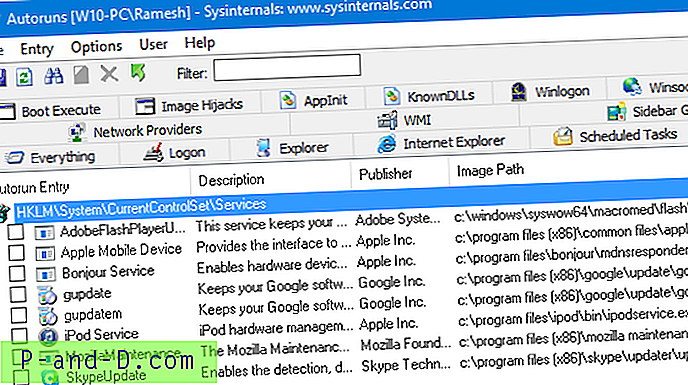
 Jei išjungus visas trečiųjų šalių paslaugas ir paleidus „Windows“ iš naujo pataisysite sistemos atkūrimą arba „Windows“ atsarginę kopiją, kitas žingsnis yra susiaurinti tikslią paslaugą, kuri sukelia problemą. Norėdami tai sužinoti, iš naujo įgalinkite pirmąją paslaugų pusę ir paleiskite „Windows“ iš naujo. Jei problema nepasikartoja, vėl įgalinkite pusę paslaugų iš apatinės pusės (ty pusės apatinės pusės).
Jei išjungus visas trečiųjų šalių paslaugas ir paleidus „Windows“ iš naujo pataisysite sistemos atkūrimą arba „Windows“ atsarginę kopiją, kitas žingsnis yra susiaurinti tikslią paslaugą, kuri sukelia problemą. Norėdami tai sužinoti, iš naujo įgalinkite pirmąją paslaugų pusę ir paleiskite „Windows“ iš naujo. Jei problema nepasikartoja, vėl įgalinkite pusę paslaugų iš apatinės pusės (ty pusės apatinės pusės).
Švarios įkrovos šalinimas padeda išspręsti problemą. Tai apima paleisties programų ir paslaugų rinkinio išjungimą, o tada iš naujo paleiskite kompiuterį. Jei problema neišspręsta, turite išjungti likusį įrašų rinkinį. Tokiu būdu galite atskirti, kuris programų rinkinys ar paslaugos sukelia problemą, ir galiausiai išskirti kaltininką.
Pastaba: Švarų įkrovą galite atlikti ir naudodami integruotą sistemos konfigūravimo įrankį (msconfig.exe). „Microsoft“ turi aiškų vadovą šia tema. Žr. Kaip atlikti švarų įkrovą „Windows“.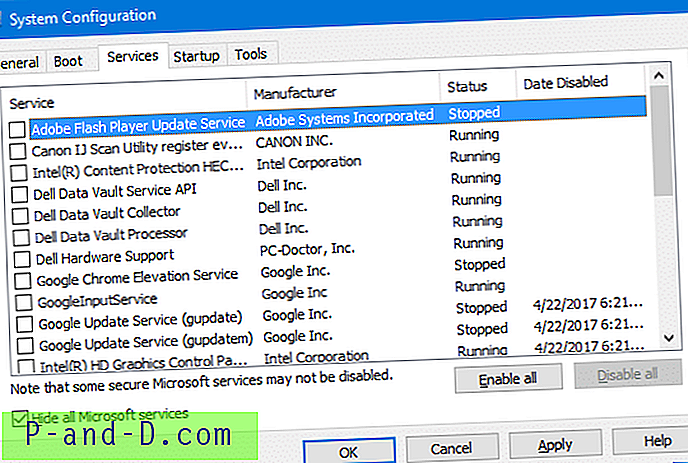
Tikiuosi, vienas iš aukščiau aprašytų rutinų padėjo jums išspręsti sistemos atkūrimo klaidą 0x80042308 (80042308) „Nurodyto objekto rasti nepavyko“.







